Điện Thoại
Cách tạo tài khoản Zalo Page miễn phí trên điện thoại, máy tính
Hiện nay, việc bán hàng online trên mạng xã hội đang rất phổ biến và phát triển. Tương tự Facebook, Zalo cũng là một thị trường tiềm năng được nhiều người hướng đến. Vì vậy, bài viết này sẽ hướng dẫn mọi người cách tạo tài khoản Zalo Page (Official Account) miễn phí ngay trên điện thoại, máy tính để bán hàng, quảng cáo sản phẩm trên ứng dụng Zalo.

Thao tác được thực hiện trên thiết bị Android, bạn có thể thực hiện những thao tác tương tự trên hệ điều hành iOS và máy tính.
[external_link_head]I. Các tính năng chính của Zalo Page
- Zalo Broadcast: Gửi tin nhắn cho hàng loạt người quan tâm.
- Zalo Store: Đăng sản phẩm và quảng cáo sản phẩm.
- Zalo Post: Soạn và đăng bài viết thu hút tương tác của khách hàng.
- Zalo Menu: Tạo các menu trên page như: Link Web, Gọi điện, Giao hàng,…
II. Hướng dẫn tạo Zalo Page kinh doanh online trên điện thoại
1. Hướng dẫn nhanh
Truy cập trang Zalo Official Account và đăng nhập > Chọn Tạo Official Account mới > Chọn loại tài khoản > Chọn danh mục > Nhập thông tin > Thêm ảnh đại diện > Thêm địa chỉ > Hoàn tất.
2. Hướng dẫn chi tiết
Bước 1: Truy cập trang Zalo Official Account tại đây và tiến hành đăng nhập (bằng mật khẩu, mã QR hoặc thông qua ứng dụng Zalo).
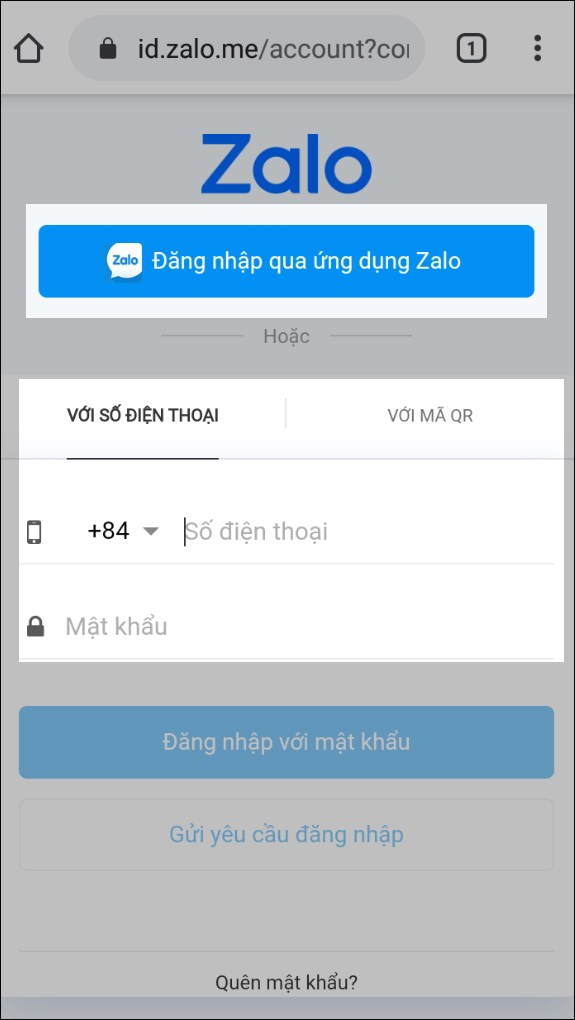
Bước 2: Sau khi đăng nhập, trang sẽ chuyển sang giao diện Quản lý Zalo Official Account. Bạn kéo sang trái giao diện và chọn Tạo Official Account mới.

Bước 3: Đây là bước để bạn chọn loại tài khoản cho tài khoản Zalo Page, ở đây chúng ta sẽ nhấp chọn vào mục Doanh nghiệp để tạo cửa hàng kinh doanh online trên Zalo.

Bước 4: Ở bước này, bạn sẽ chọn mặt hàng kinh doanh của cửa hàng trong Danh mục con. Sau đó, bạn vuốt sang trái và chọn Tiếp tục.

Ở một tài khoản Zalo Page, bạn chỉ được chọn một mặt hàng kinh doanh.
Bước 5: Bước này là bước nhập thông tin bắt buộc về cửa hàng của bạn bao gồm Tên Official Account, Thông tin mô tả, Họ tên người liên hệ, Số điện thoại liên hệ. Sau khi nhập xong, bạn chọn Tiếp tục để sang bước tiếp theo.

Bạn nên cân nhắc thật kỹ khi chọn tên cho tài khoản Zalo Page, vì khi bạn có trên 200 người quan tâm bạn sẽ không thể thay đổi thông tin này.
Bước 6: Tiếp theo, bạn sẽ phải chọn Ảnh bìa và ảnh đại diện cho cửa hàng của mình (có thể chụp ảnh mới hoặc chọn từ Album) và chọn Tiếp tục.

Bước 7: Ở bước này, bạn sẽ được yêu cầu Nhập địa chỉ của cửa hàng, sau khi nhập xong bạn vuốt sang trái và chọn Hoàn tất.

Bước 8: Tài khoản Zalo Page của bạn đã được khởi tạo và đang chờ xét duyệt, bạn chỉ cần chờ cho đến khi ban quản trị xét duyệt.

Lưu ý:
- Tài khoản Zalo Page sẽ được hệ thống tự động duyệt trong vòng 5 phút sau đó Ban quản trị sẽ duyệt lại thông tin và từ chối đối với các trường hợp đăng ký không hợp lệ trong vòng 7 ngày làm việc.
- Tên Zalo Page và hình ảnh cần phải tạo được sự khác biệt, không được nhầm lẫn với bất kỳ 1 Page Zalo hay thương hiệu nào khác thì mới có cơ hội được ban quản trị xét duyệt.
Bài viết trên đã hướng dẫn cụ thể cho bạn các bước để tạo một tài khoản Zalo Page – kinh doanh online trên điện thoại. Hãy tạo ngay cho cửa hàng của bạn một tài khoản để có thể bán hàng cũng như tương tác với khách hàng trên Zalo nhé.[external_footer]

